- Bölüm 1. Bir MP4 Dosyasını FoneLab Video Converter Ultimate ile Sıkıştırma
- Bölüm 2. PC'de Sağ Tıklama Yoluyla Bir MP4 Dosyası Nasıl Sıkıştırılır
- Bölüm 3. Bir MP4 Dosyasını Çevrimiçi Olarak Sıkıştırma
- Bölüm 4. Movavi Kullanarak Bir MP4 Dosyasını Sıkıştırma
- Bölüm 5. En İyi Yöntemleri Kullanarak Bir MP4 Dosyasını Sıkıştırma Hakkında SSS
MPG / MPEG'i hızlı hızlı ve yüksek çıktı görüntü / ses kalitesiyle MP4'e dönüştürün.
- AVCHD'yi MP4'e dönüştürün
- MP4 WAV dönüştürmek
- MP4’i WebM’ye dönüştürme
- MPG'yi MP4'e dönüştürme
- SWF'yi MP4'e dönüştür
- MP4’i OGG’ye dönüştürme
- VOB'yi MP4'e Dönüştür
- M3U8 yazılımını MP4 programına dönüştür
- MP4 MPEG dönüştürün
- Altyazıları MP4'e Göm
- MP4 Bölücüler
- MP4 ses çıkarmak
- 3GP Videoları MP4'e Dönüştür
- MP4 Dosyalarını Düzenle
- AVI'yı MP4'e dönüştürme
- MOD'u MP4'e Dönüştür
- MP4’i MKV’ye dönüştürme
- WMA'yı MP4'e dönüştür
- MP4 WMV dönüştürmek
MP4 Dosyaları Sorunsuz Yöntemlerle Nasıl Sıkıştırılır
 Tarafından güncellendi Lisa Ou / 13 Şub 2023 09:00
Tarafından güncellendi Lisa Ou / 13 Şub 2023 09:00Sınıf arkadaşım ve ben dün telefonumu okul amaçlı kullanarak bir MP4 video kaydettik. Düzenlemeyi yapabilmesi için videoyu ona daha sonra göndereceğime söz verdim. Ne yazık ki, dosya boyutu çok büyük olduğu için göndermekte sorun yaşıyorum. Ne yapmalıyım?
Çoğu insan bu tür sorunlarla karşılaştığında video sıkıştırıcılara yönelir. MP4 dosyalarını sıkıştırmanın asıl amacı, onları daha küçük bir boyuta küçültmektir. Ancak, bunu yapmak için bazı geleneksel yöntemler kullandığınızda dosya kaliteleri kaybolabilir. Büyük MP4 dosyalarıyla komplikasyonları olan kişiler arasındaysanız bu makale tam size göre. Son yıllarda, ister dahili ister harici olsun, çeşitli cihaz depolaması, dosyalarımızın işlenmesinde çok yardımcı oldu. Ancak ne kadar avantajlı olurlarsa olsunlar yine de internet üzerinden dosya göndermede bir işe yaramıyorlar çünkü bazen MP4 dosyaları gönderilemeyecek kadar büyük oluyor. Böylece, video dosyalarımız için yeterli depolama alanımız olsa da, onları istediğimiz zaman başka cihazlara gönderemiyoruz.
Bu olduğunda, bu sorunu aşmanın tek yolu sıkıştırma araçlarını kullanmaktır. Çok büyük dosyaların gönderilmesine izin vermeyen sosyal medya platformları ve e-postalar konusunda kesinlikle bir şey yapamazsınız. Dolayısıyla, bu durumda, dosyaların sıkıştırılması için ayarlamalara ihtiyacı vardır. Ancak artık ne yapacağınızı zaten bildiğinize göre, hangi araçları ve yöntemleri kullanmanız gerektiğini öğrenmenin zamanı geldi. İnternette birkaç kompresörü denemek ve test etmek çok zaman alıyor. Bu nedenle, bu makale sizi komplikasyonlardan kurtarmanın en sorunsuz yollarını listeler. Size en uygun sıkıştırma işlemini seçmek ve başlamak için aşağıdaki kısımlara geçin.
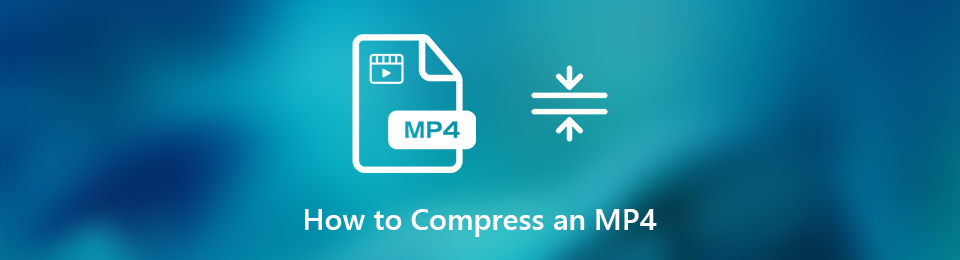

Rehber Listesi
- Bölüm 1. Bir MP4 Dosyasını FoneLab Video Converter Ultimate ile Sıkıştırma
- Bölüm 2. PC'de Sağ Tıklama Yoluyla Bir MP4 Dosyası Nasıl Sıkıştırılır
- Bölüm 3. Bir MP4 Dosyasını Çevrimiçi Olarak Sıkıştırma
- Bölüm 4. Movavi Kullanarak Bir MP4 Dosyasını Sıkıştırma
- Bölüm 5. En İyi Yöntemleri Kullanarak Bir MP4 Dosyasını Sıkıştırma Hakkında SSS
Bölüm 1. Bir MP4 Dosyasını FoneLab Video Converter Ultimate ile Sıkıştırma
MP4 sıkıştırma için çeşitli araçlar ararken şunu öğrendik: FoneLab Video Dönüştürücü Ultimate insanların tercihlerinin başında gelmektedir. Sıkıştırma konusunda yeni olan birçok kişi henüz bu aracı bilmiyor. Ancak mükemmelliğini bir kez deneyimlediğinizde, her kompresör ihtiyacınız olduğunda koşacağınız yer burasıdır. için size birkaç seçenek sunar. videoyu sıkıştırmak en iyi kaliteye. Bu, sesin bit hızını ve tercih edilen dosya boyutunu seçmenize izin vermeyi içerir. Ayrıca MP4 dosyasını sıkıştırdıktan sonra kullanabileceğiniz düzenleme işlevleri sunar.
Video Converter Ultimate hızlı hızlı ve yüksek çıkış görüntü / ses kalitesi ile MPG / MPEG MP4 dönüştürmek en iyi video ve ses dönüştürme yazılımı.
- MPG, MP4, MOV, AVI, FLV, MP3 gibi herhangi bir video / sesi dönüştürün.
- 1080p / 720p HD ve 4K UHD video dönüştürme desteği.
- Kırp, Kırp, Döndür, Efektler, Geliştir, 3D ve daha fazlası gibi güçlü düzenleme özellikleri.
FoneLab Video Converter Ultimate ile Mac ve Windows'ta MP4'ü sıkıştırmak için aşağıdaki sorunsuz talimatlara uyun:
1. AdımKeşfedin FoneLab Video Dönüştürücü Ultimate görmek için site Bedava indir sekme. Windows kullanıyorsanız, Windows logolu düğmeyi tıklayın. Bu arada Mac kullanıyorsanız Go to Mac version seçeneğini seçin ve Apple logolu olana tıklayın. Ardından, programı bilgisayarınızda başlatmadan önce hızlı kurulumu gerçekleştirin.
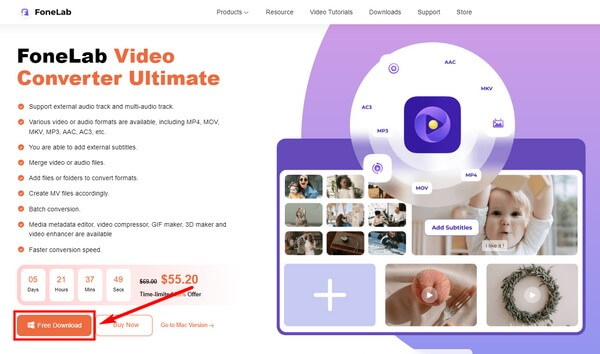
2. AdımProgram sizi ana arayüzde dönüştürme özelliği ile karşıladığında, Araç Kutusu özellik. Dönüştürücü, MV ve Kolaj dahil olmak üzere diğer işlevlerle birlikte üst alanda bulabilirsiniz.
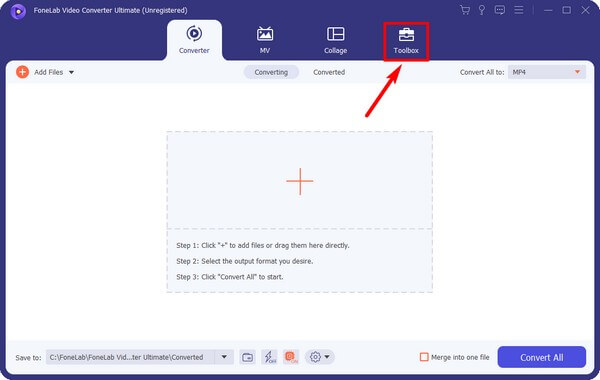
3. AdımAraç Kutusu bölümüne girdikten sonra, Video Kompresörü kutu. Yeni bir arayüz görünecektir. Burası seçeceğiniz yer MP4 basarak dosya artı merkezde sembol.
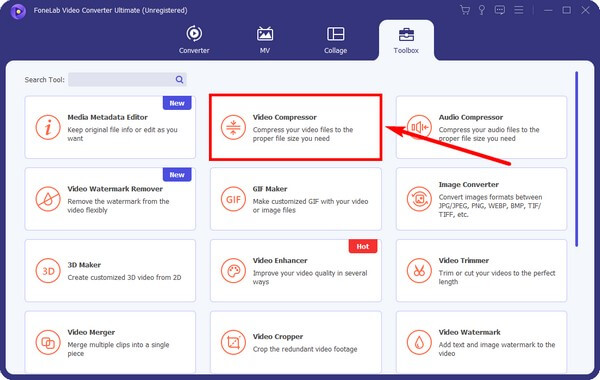
4. AdımThe Video Kompresörü penceresi görünecektir. Ayarları, özellikle kaydırıcı olmak üzere tercih ettiğiniz sıkıştırmaya göre ayarlayın. Formatı da değiştirebilirsiniz. Ve önce dinlemek isterseniz önizleme mevcuttur. Son olarak, Sıkıştırmak düğmesine basın.
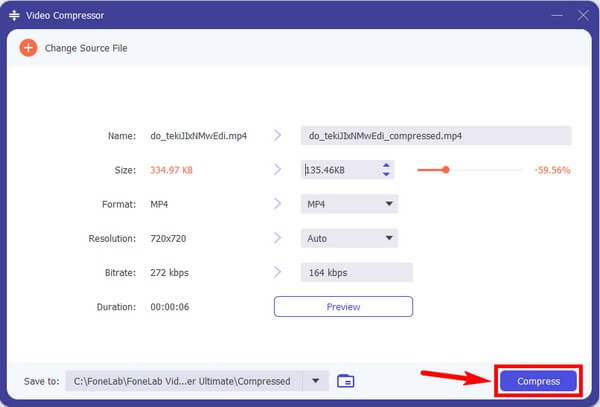
Video Converter Ultimate hızlı hızlı ve yüksek çıkış görüntü / ses kalitesi ile MPG / MPEG MP4 dönüştürmek en iyi video ve ses dönüştürme yazılımı.
- MPG, MP4, MOV, AVI, FLV, MP3 gibi herhangi bir video / sesi dönüştürün.
- 1080p / 720p HD ve 4K UHD video dönüştürme desteği.
- Kırp, Kırp, Döndür, Efektler, Geliştir, 3D ve daha fazlası gibi güçlü düzenleme özellikleri.
Bölüm 2. PC'de Sağ Tıklama Yoluyla Bir MP4 Dosyası Nasıl Sıkıştırılır
Birçok kişi bunu bilmez, ancak bir Windows bilgisayarda bu yöntemi kullanarak bir MP4 dosyasını sıkıştırabilirsiniz. Dosyaları sıkıştırılmış bir klasöre kaydederek mümkündür. Ancak, bu yöntem daha sonra bunlara erişmek için en uygun yöntem olmayabilir. Bunun nedeni, dosyaları tekrar oynatmadan önce sıkıştırılmış veya sıkıştırılmış halden çıkarmanız gerekmesidir.
PC'de sağ tıklayarak MP4 dosya boyutunu nasıl küçülteceğinizi öğrenmek için aşağıdaki yönergeleri izleyin.
1. AdımMP4 dosyasını bilgisayarınızın Dosya Gezgini'nde bulun ve sağ tıklayın. Menü listesi göründüğünde, imleci Gönder seçeneğinin üzerinde tutun.
2. AdımBaşka bir menü listesi göründüğünde, Sıkıştırılmış sıkıştırılmış klasör sekme. Dosyanız daha sonra otomatik olarak sıkıştırılmış veya sıkıştırılmış bir klasörde olacaktır.
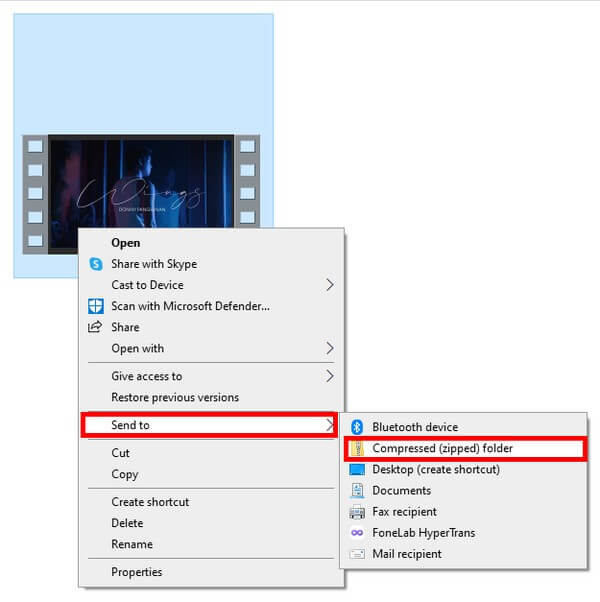
Bölüm 3. Bir MP4 Dosyasını Çevrimiçi Olarak Sıkıştırma
Tüm çevrimiçi sıkıştırma araçları arasında Veed Video Compressor en güvenilirlerinden biridir. Bu araç, MP4 videolarınızı küçültmek de dahil olmak üzere işlevseldir. Sayfası da oldukça kullanıcı dostudur, dolayısıyla kullanmakta zorluk çekmezsiniz. Tek sorun çökmesi olsa da ve diğer kullanıcılara göre bazen hatalı geliyor.
Bir MP4'ü Veed Video Compressor çevrimiçi aracıyla nasıl sıkıştıracağınızı öğrenmek için aşağıdaki yönergelere uyun:
1. AdımVeed Compressor'ün resmi sitesine gidin. Sayfanın ortasındaki mavi MP4 Dosyasını Seçin sekme. Ardından videoyu sonraki sayfada dosya klasörünüzden yükleyin.
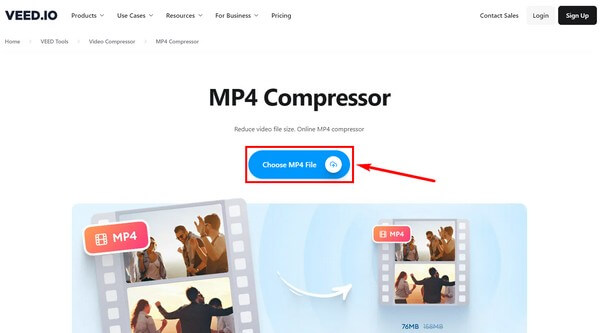
2. AdımKullan Sıkıştırma Seçenekleri video için istediğiniz dosya boyutunu elde etmek için. Daha sonra, tıklayın Videoyu sıkıştır Dosyanızın boyutunu küçültmek için sayfanın sol alt tarafındaki sekmesini tıklayın.
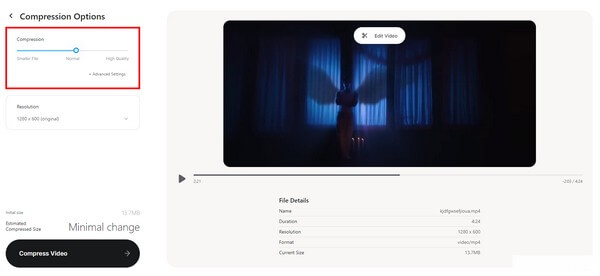
Bölüm 4. Movavi Kullanarak Bir MP4 Dosyasını Sıkıştırma
Deneyebileceğiniz son teknik Movavi'yi kullanmaktır. Diğer araçlara benzer şekilde, dosya boyutunu azaltmak için MP4 videonuzu küçültme özelliğine sahiptir. Ancak, Ücretsiz Deneme ile sıkıştıracağınız videonun Movavi'nin filigranını içermesini bekleyin.
Movavi kullanarak bir video boyutunun nasıl küçültüleceğini öğrenmek için aşağıdaki yönergelere uyun:
1. AdımMovavi'yi bilgisayarınıza indirin ve çalıştırın. Sonra tıklayın Medya ekle MP4 dosyanızı programa aktarmak için sekme.
2. AdımSıkıştırma seçeneklerini tercihinize göre ayarlayın. Son olarak, dönüştürmek Videoyu yeni dosya boyutunda kaydetmek için düğmesine basın.
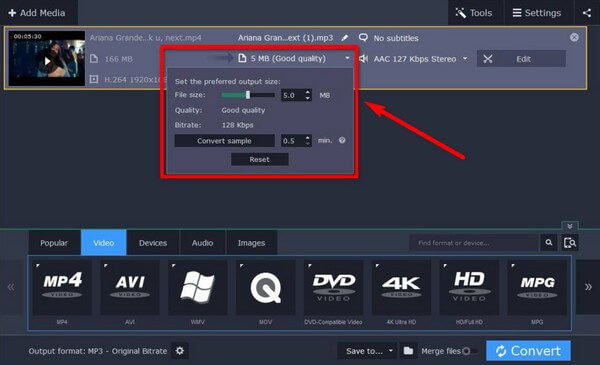
Video Converter Ultimate hızlı hızlı ve yüksek çıkış görüntü / ses kalitesi ile MPG / MPEG MP4 dönüştürmek en iyi video ve ses dönüştürme yazılımı.
- MPG, MP4, MOV, AVI, FLV, MP3 gibi herhangi bir video / sesi dönüştürün.
- 1080p / 720p HD ve 4K UHD video dönüştürme desteği.
- Kırp, Kırp, Döndür, Efektler, Geliştir, 3D ve daha fazlası gibi güçlü düzenleme özellikleri.
Bölüm 5. En İyi Yöntemleri Kullanarak Bir MP4 Dosyasını Sıkıştırma Hakkında SSS
1. MP4'ü sıkıştırıp bir ses dosyasına dönüştürebilir misiniz?
Evet yapabilirsin. Çoğu durumda, bir ses dosyasına dönüştürmek için MP4'ü ayrı araçlarda dönüştürmeniz ve sıkıştırmanız gerekir. Ancak daha hızlı bir işlem istiyorsanız, şunu deneyin: FoneLab Video Dönüştürücü Ultimate. Hem dönüştürme hem de sıkıştırma özelliği vardır, bu yüzden bunu yapmak için farklı bir program yüklemenize gerek yoktur.
2. Videoyu kalite kaybı olmadan sıkıştırmak mümkün mü?
Evet öyle. Bu önermeyi sunan iyi bir sıkıştırma aracı seçerseniz, bir MP4 videoyu kalitesini kaybetmeden sıkıştırabilirsiniz. Bunu yapabilen şiddetle tavsiye edilen bir program FoneLab Video Dönüştürücü Ultimate. Kendiniz görmek için şimdi yükleyebilirsiniz.
3. FoneLab Video Converter Ultimate'da filigran var mı?
Hayır, öyle değil. FoneLab Video Dönüştürücü Ultimate video çıktılarında bir filigranı zorlayan diğer araçlardan farklıdır. olmadığına güvenebilirsin bir filigran girin, logo, FoneLab girişi veya MP4 dosyalarınızda rahatsız edici herhangi bir görüntü.
Video sıkıştırma hakkında daha fazla endişeniz varsa, bunları yorum kutusunda belirtmekten çekinmeyin. Veya web sitesine de erişebilirsiniz. FoneLab Video Dönüştürücü Ultimate daha kullanışlı çözümler keşfetmek için.
Video Converter Ultimate hızlı hızlı ve yüksek çıkış görüntü / ses kalitesi ile MPG / MPEG MP4 dönüştürmek en iyi video ve ses dönüştürme yazılımı.
- 1080p / 720p HD ve 4K UHD video dönüştürme desteği.
- Kaydetmeden önce verileri önizleyin.
- Kırp, Kırp, Döndür, Efektler, Geliştir, 3D ve daha fazlası gibi güçlü düzenleme özellikleri.
